Card màn hình là một thành phần quan trọng trong máy tính chịu trách nhiệm xử lý đồ họa và hiển thị hình ảnh lên màn hình. Nó thường được gắn vào bo mạch chủ (mainboard) và chịu trách nhiệm xử lý các tác vụ đồ họa như vẽ hình, hiển thị video, và chơi game
Ngôn ngữ Windows 10 khi cài đặt sẽ được định dạng là Tiếng Anh (US). Nhưng Windows 10 vẫn hỗ trợ chúng ta chuyển đối sang các ngôn ngữ khác để sử dụng. Đáng mừng là Windows 10 hỗ trợ luôn cả tiếng Việt cho chúng ta.
Thay đổi ngôn ngữ Win 10 khi nào?
- Hầu hết chúng ta đều không cần chuyển ngôn ngữ Win 10, chỉ cần thực hiện thao tác này trong một số tình huống:
- Người nước ngoài sử dụng máy tính của bạn, lúc này bạn nên tạo một tài khoản mới và thay đổi ngôn ngữ tài khoản dựa trên nhu cầu của người sử dụng mới.
- Nếu bạn đang học thêm một ngôn ngữ khác, việc chuyển đổi ngôn ngữ Windows 10 sẽ giúp ích cho bạn khá nhiều trong việc tiếp thu ngôn ngữ.
- Lỡ mua một chiếc máy đã cũ với ngôn ngữ không hiểu, bạn có thể sử dụng hướng dẫn trong phần tiếp theo của bài viết để thay đổi ngôn ngữ hệ thống.
Nếu gặp phải một trong những trường hợp được chúng tôi nhắc đến ở trên, hãy theo dõi bài viết dưới đây để thực hiện các thay đổi cài đặt ngôn ngữ hiệu quả, nhanh chóng nhất.
ĐỔI TIẾNG VIỆT TRONG SETTINGS
Bạn mở cài đặt của Windows 10 bằng cách ấn tổ hợp phím Windows + I. Sau đó chọn vào mục Time & Language để thay đổi cài đặt ngôn ngữ Windows 10.
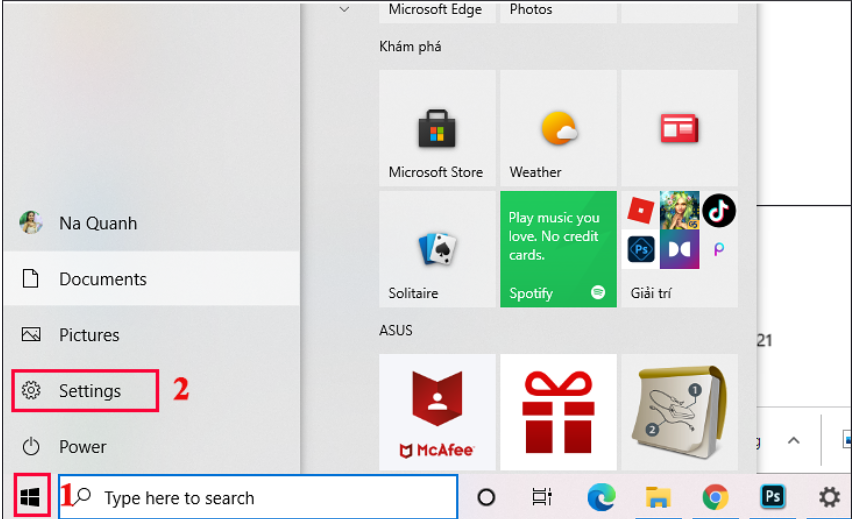
Bước 2: Cửa sổ Settings hiện ra, bạn hãy chọn mục Time & Language.
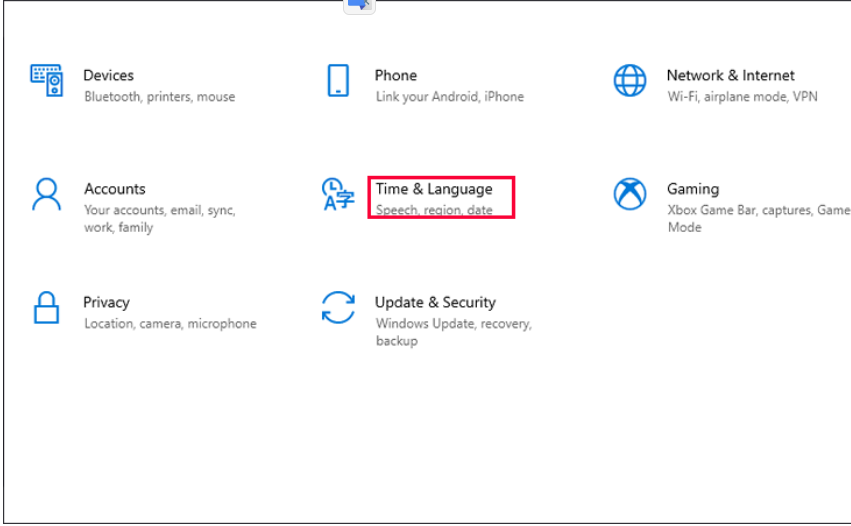
Chọp tiếp vào mục Language và chọn Add a Language để thêm mới ngôn ngữ.
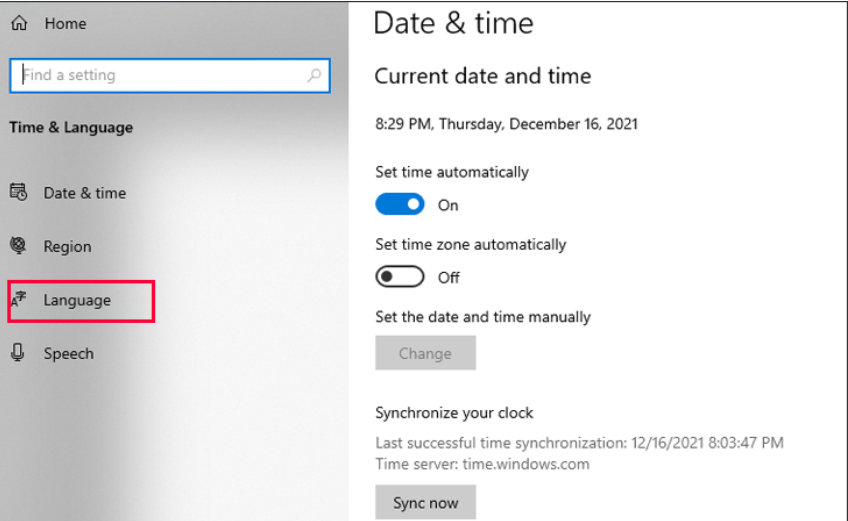

Bước 5: Trong danh sách hiện ra, chọn ngôn ngữ Tiếng Việt (Vietnamese) để thêm vào, sau đó chọn Next.

Bước 6: Tại cửa sổ Install language features, bạn hãy chọn Install.
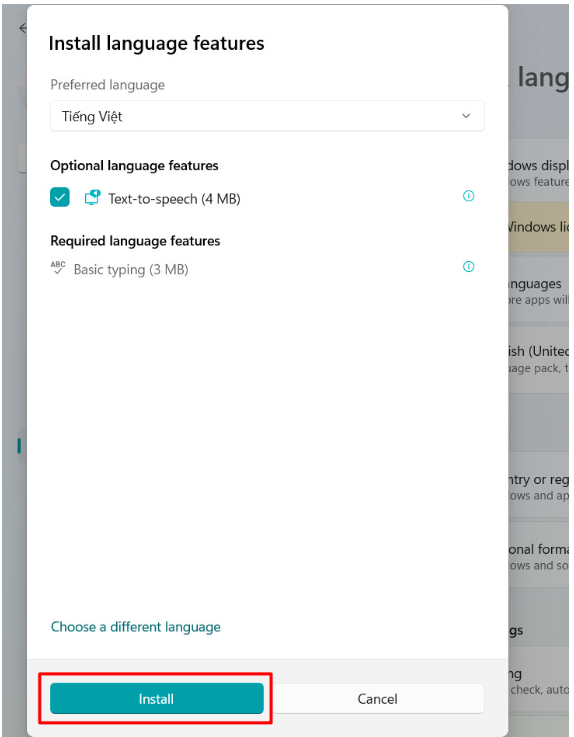
Bạn có thể ngồi đợi, uống cafe, ăn bánh ngọt một tí trong khi gói ngôn ngữ Windows 10 được tải về.
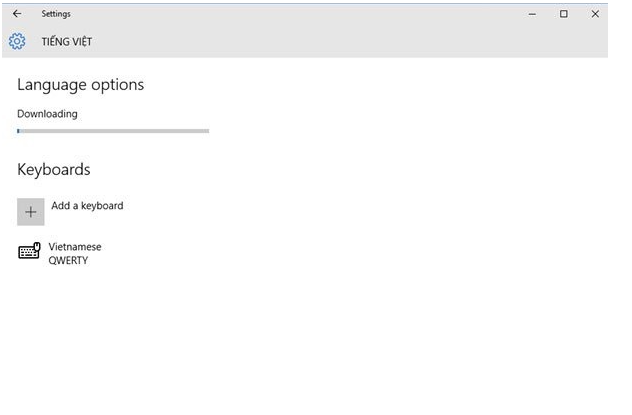
Sau khi nó tải xong, bạn sẽ thấy một dòng chữ “Will be display language after next sign-in” bên dưới chữ Tiếng Việt. Có nghĩa là ngôn ngữ sẽ được hiển thị ở lần khởi động máy tiếp theo.

Lưu ý:
- Sau khi tải gói ngôn ngữ hoàn tất, bạn chỉ cần đăng xuất (Sign out) rồi đăng nhập (Sign in) lại là được.
- Một số bản quyền máy tính chỉ hỗ trợ ngôn ngữ hiển thị là Tiếng Anh (Your Windows license supports only one display language). Do đó, bạn có thể tự làm bằng máy tính của mình tại nhà nhé.
- Như vậy chúng tôi đã hướng dẫn bạn các bước để thay đổi cài đặt ngôn ngữ Win 10 tại nhà .
- Bạn có thể lựa chọn phương pháp mình cho là phù hợp và dễ thực hiện nhất khi cài đặt ngôn ngữ tiếng Việt cho Win 10.
- Nếu có thắc mắc gì hãy để lại bình luận bên dưới để chúng tôi giải đáp nhanh nhất nhé!




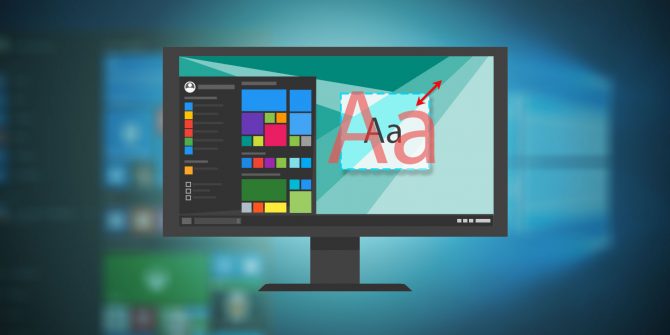












Bình luận